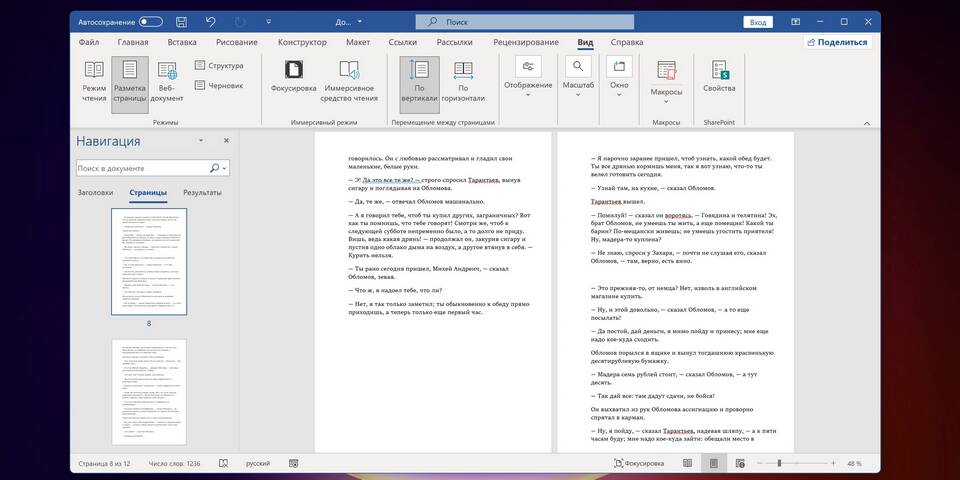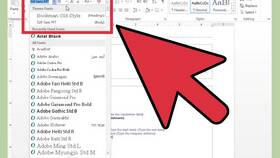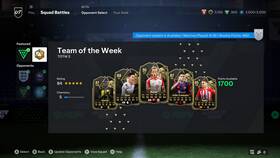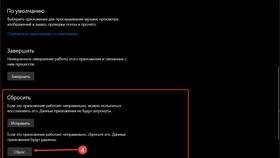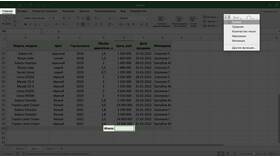Добавление страниц в документ Microsoft Word может потребоваться при создании многостраничных файлов. Рассмотрим основные способы вставки новых листов с сохранением форматирования документа.
Содержание
Способы добавления страницы
| Метод | Когда использовать | Комбинация клавиш |
| Автоматическое добавление | При заполнении текущей страницы | Нет (автоматически) |
| Разрыв страницы | Для принудительного переноса | Ctrl+Enter |
| Пустая страница | Для вставки чистого листа | Нет |
Пошаговая инструкция
Добавление разрыва страницы
- Установите курсор в место вставки
- Перейдите на вкладку "Вставка"
- Нажмите кнопку "Разрыв страницы"
- Или используйте сочетание Ctrl+Enter
Вставка пустой страницы
- Поставьте курсор в нужное место
- Откройте вкладку "Вставка"
- Выберите "Пустая страница"
- Проверьте появление нового листа
Разделы документа
| Действие | Результат |
| Вставка разрыва раздела | Новая страница с возможностью другого форматирования |
| Разрыв с следующей страницы | Начало нового раздела с новой страницы |
Особенности форматирования
- Новая страница наследует стиль предыдущей
- Разрывы разделов позволяют изменить ориентацию
- Колонтитулы продолжаются автоматически
- Нумерация страниц обновляется
Проверка вставленных страниц
- Включите отображение непечатаемых символов (¶)
- Проверьте отсутствие лишних разрывов
- Убедитесь в правильности нумерации
- Просмотрите документ в режиме предварительного просмотра
Частые проблемы
| Проблема | Решение |
| Пустые страницы в середине документа | Удалить лишние разрывы |
| Неправильное форматирование | Использовать разрывы разделов |
| Смещение нумерации | Проверить настройки колонтитулов |
Теперь вы знаете основные методы добавления страниц в документ Word. Правильное использование разрывов страниц и разделов поможет создать хорошо структурированный документ.